4.8.3. Создание нового курса
Для создания нового учебного курса необходимо нажать на кнопку Новый курс, которая находится в левом верхнем углу главной страницы.
При нажатии на кнопку Новый курс пользователь переходит на страницу, где ему предостав ляется возможность создать новый учебный материал, указать его характеристику (вкладка «Свойства») и дать описание (вкладка «Описание»).
Вкладка Свойства содержит следующие поля для заполнения (рис. 165):
-
название учебного материала;
-
код;
-
язык;
-
страна;
-
имя пользователя, ответственного за разработку курса;
-
название компетенции.
Пользователь имеет возможность загрузить логотип учебного материала, фон шапки, а также при необходимости отключать режим Система экспертиз, который отвечает за возможность управления статусами курса (по умолчанию данный режим является активным). Введенные данные сохраняются при нажатии на кнопку Создать.
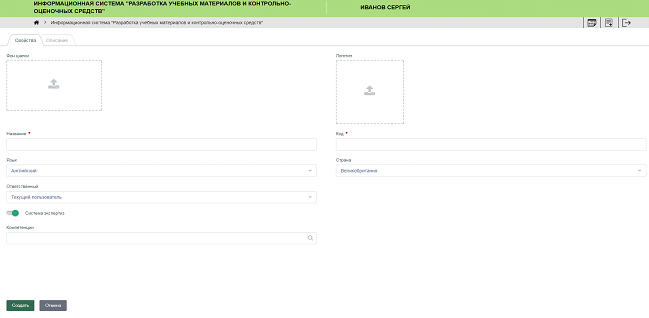
Рис. 165. Вкладка «Свойства»
Вкладка «Описание» содержит следующие поля для заполнения (рис. 166):
-
уровень квалификации;
-
дата запуска;
-
примерная схема часов обучения;
-
версия;
-
целевая аудитория курса;
-
тематический охват курса;
-
вспомогательные материалы по курсу.
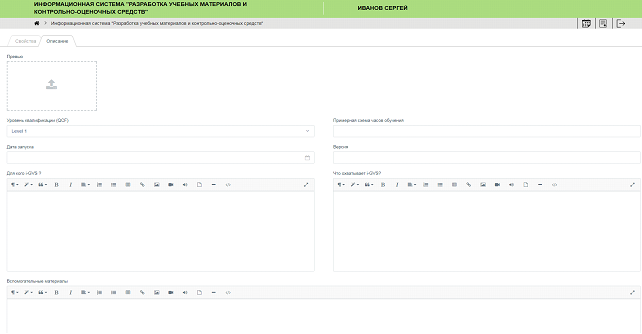
Рис. 166. Вкладка «Описание»
Введенные данные сохраняются при нажатии на кнопку Создать.
После заполнения всех полей во вкладках «Свойства» и «Описание» и сохранения введенных данных происходит автоматический переход на страницу разработки курса (рис. 167).

Рис. 167. Страница разработки курса
При переходе на страницу разработки курса пользователь в левом верхнем углу видит перечень функциональных кнопок (рис. 168):
-
Вернуться к курсам;
-
Свойства;
-
Добавить раздел;
-
Изменить статус курса;
-
Журнал событий.

Рис. 168. Основные кнопки, используемые при создании курса
Кнопка Вернуться к курсам возвращает пользователя на главную страницу ИС. Кнопка Свойства позволяет пользователю перейти к характеристикам курса: просмотреть и отредактировать введенные при создании курса свойства и описание, добавить участников, просмотреть журнал событий, рабочую программу и историю категорий.

